드라이버는 컴퓨터와 장치가 통신할 수 있도록 하는 특수 프로그램으로, 하드웨어와 하드웨어 간 또는 하드웨어와 소프트웨어 간 통신을 위한 인터페이스를 만들고 마더보드의 버스나 기타 통신을 통해 하드웨어와 연결 메커니즘을 형성합니다. 이러한 메커니즘을 통해 하드웨어 장치에서 데이터 교환이 가능해집니다. 드라이버는 하드웨어의 인터페이스와 동일합니다. 이 인터페이스를 통해서만 운영 체제가 하드웨어 장치의 작업을 제어할 수 있습니다. 따라서 드라이버는 "하드웨어의 영혼", "하드웨어의 마스터"에 비유됩니다. 그리고 "하드웨어와 시스템 사이의 브리지"가 기다립니다.

이 튜토리얼의 운영 환경: Windows 7 시스템, Dell G3 컴퓨터.
디바이스 드라이버(Device Driver)의 정식 명칭은 컴퓨터와 장치가 통신할 수 있게 해주는 특수 프로그램으로, 고급 컴퓨터 소프트웨어가 하드웨어와 상호 작용할 수 있도록 해주는 프로그램입니다. 하드웨어와 하드웨어, 또는 하드웨어와 소프트웨어 간의 통신을 수행하고 마더보드의 버스나 기타 통신 하위 시스템을 통해 하드웨어와의 연결 메커니즘을 형성합니다. 이 메커니즘을 통해 하드웨어 장치(장치의 데이터 교환)가 가능해집니다.
드라이버는 하드웨어 인터페이스와 동일합니다. 이 인터페이스를 통해서만 운영 체제가 하드웨어 장치의 작업을 제어할 수 있습니다. 장치의 드라이버가 올바르게 설치되지 않으면 제대로 작동하지 않습니다. 따라서 드라이버는 "하드웨어의 영혼", "하드웨어의 주인", "하드웨어와 시스템 사이의 다리" 등에 비유되어 왔습니다.
드라이버는 시스템에서 매우 중요한 역할을 합니다. 일반적으로 운영 체제를 설치한 후 가장 먼저 해야 할 일은 하드웨어 장치용 드라이버를 설치하는 것입니다. 그러나 대부분의 경우 모든 하드웨어 장치에 대해 드라이버를 설치할 필요가 없습니다. 예를 들어 하드 디스크, 모니터, 광학 드라이브 등은 드라이버를 설치할 필요가 없지만 그래픽 카드, 사운드 카드, 스캐너, 카메라, 모뎀. 등의 드라이버를 설치해야 합니다.

장치 드라이버는 운영 체제에 하드웨어 자체의 기능을 알리고, 하드웨어 장치의 전자 신호와 운영 체제 및 소프트웨어의 고급 프로그래밍 언어 간의 변환을 완료하는 데 사용됩니다. . 장치 드라이버는 일반적으로 운영 체제 커널 소스 코드의 70% 이상을 차지하며, 장치 드라이버의 업데이트 및 유지 관리에는 소스 코드 수정의 35% 이상이 포함되는 경우가 많습니다. 따라서 장치 드라이버와 운영 체제 커널의 나머지 부분이 포함됩니다. 일관성은 운영 체제 커널 개발에서 어려운 문제입니다.
사운드 카드에 음악 재생을 요청하는 등 운영 체제가 특정 하드웨어를 사용해야 하는 경우 먼저 사운드 카드 드라이버에 해당 지침을 전송합니다. 사운드 카드 드라이버는 이를 수신한 후 즉시 이를 명령으로 변환합니다. 사운드 카드에서만 이해할 수 있는 전자 신호 명령으로 사운드 카드에서 음악을 재생할 수 있습니다.
간단히 말하면 드라이버는 하드웨어에서 운영 체제까지의 인터페이스를 제공하고 둘 사이의 관계를 조정하는 역할을 하기 때문에 사람들은 이를 "드라이버는 하드웨어의 영혼"이라고 부릅니다. 하드웨어의 주인', 드라이버는 '하드웨어와 시스템의 가교'라고도 불린다. 드라이버는 컴퓨터가 장치와 통신할 수 있도록 하드웨어 장치에 대한 정보가 포함된 운영 체제에 추가된 작은 코드 조각입니다. 드라이버는 하드웨어 제조업체가 운영 체제를 기반으로 작성한 구성 파일입니다. 드라이버가 없으면 컴퓨터의 하드웨어가 작동할 수 없습니다. 다양한 운영 체제에는 다양한 하드웨어 드라이버가 있습니다. 하드웨어의 호환성을 보장하고 하드웨어 기능을 향상시키기 위해 다양한 하드웨어 제조업체에서 드라이버를 계속 업그레이드할 것입니다. 예: Nvidia 그래픽 카드 칩 회사는 한 달에 평균 2-3회 그래픽 카드 드라이버를 업그레이드합니다. 드라이버는 하드웨어의 일부이며 새 하드웨어를 설치할 때 없어서는 안 될 중요한 구성 요소입니다. 원래 컴퓨터에 속하지 않은 하드웨어 장치를 설치할 때마다 시스템은 새 하드웨어를 컴퓨터 시스템에 연결하기 위해 드라이버를 설치하라는 메시지를 표시합니다. 드라이버는 컴퓨터 시스템에 하드웨어의 기능을 알려주는 통신 역할을 하며, 시스템 명령을 하드웨어에 전달하여 작동을 시작하게 합니다.
드라이버 적용
일반적인 하드웨어와 운영체제의 차이로 인해 운전하는 방법도 다양합니다. 사용 대상:
프린터
그래픽 카드
네트워크 카드
사운드 카드
다양한 종류의 버스
다양한 종류의 저대역폭 입력/출력 버스(예: 포인팅 장치: 마우스, 키보드, USB 등) )
하드 디스크 드라이브 버스(ATA, SCSI)
다양한 파일 시스템에 대한 지원 구현
스캐너 및 디지털 카메라에 대한 지원 구현
드라이버 추상화의 일반적인 수준:
하드웨어 계층 측면:
직접 인터페이스
일부 상위 수준 인터페이스 사용(예: 비디오 BIOS)
다른 하위 수준 드라이버 사용(예: 디스크 드라이버를 사용하는 파일 시스템 드라이버)
하드웨어 작업 시뮬레이션
소프트웨어 계층 측면에서:
운영 체제가 하드웨어 리소스에 직접 액세스하도록 허용
기본 요소만 구현
비 드라이버 소프트웨어(예: TWAIN)에 대한 인터페이스 구현
PostScript와 같은 상위 수준 언어 구현
가상 장치 드라이버
Windows 플랫폼에서 실행되는 DOS 프로그램과 같은 가상화 환경에서 사용할 수 있는 가상 장치 드라이버(Virtual Device Driver)라는 특수 드라이버가 있습니다. 예를 들어 VMware는 " 하나의 시스템에서 두 개 이상의 Windows, DOS 및 LINUX 시스템을 동시에 실행할 수 있는 "가상 PC" 소프트웨어. VMWare는 실제 구현입니다. "동시" 실행을 위해 여러 운영 체제를 표준 Windows 응용 프로그램처럼 쉽게 전환할 수 있습니다. 메인 시스템의 플랫폼에서.
관련 지식이 더 궁금하시다면 FAQ 칼럼을 방문해 주세요!
위 내용은 운전자는 무엇입니까?의 상세 내용입니다. 자세한 내용은 PHP 중국어 웹사이트의 기타 관련 기사를 참조하세요!
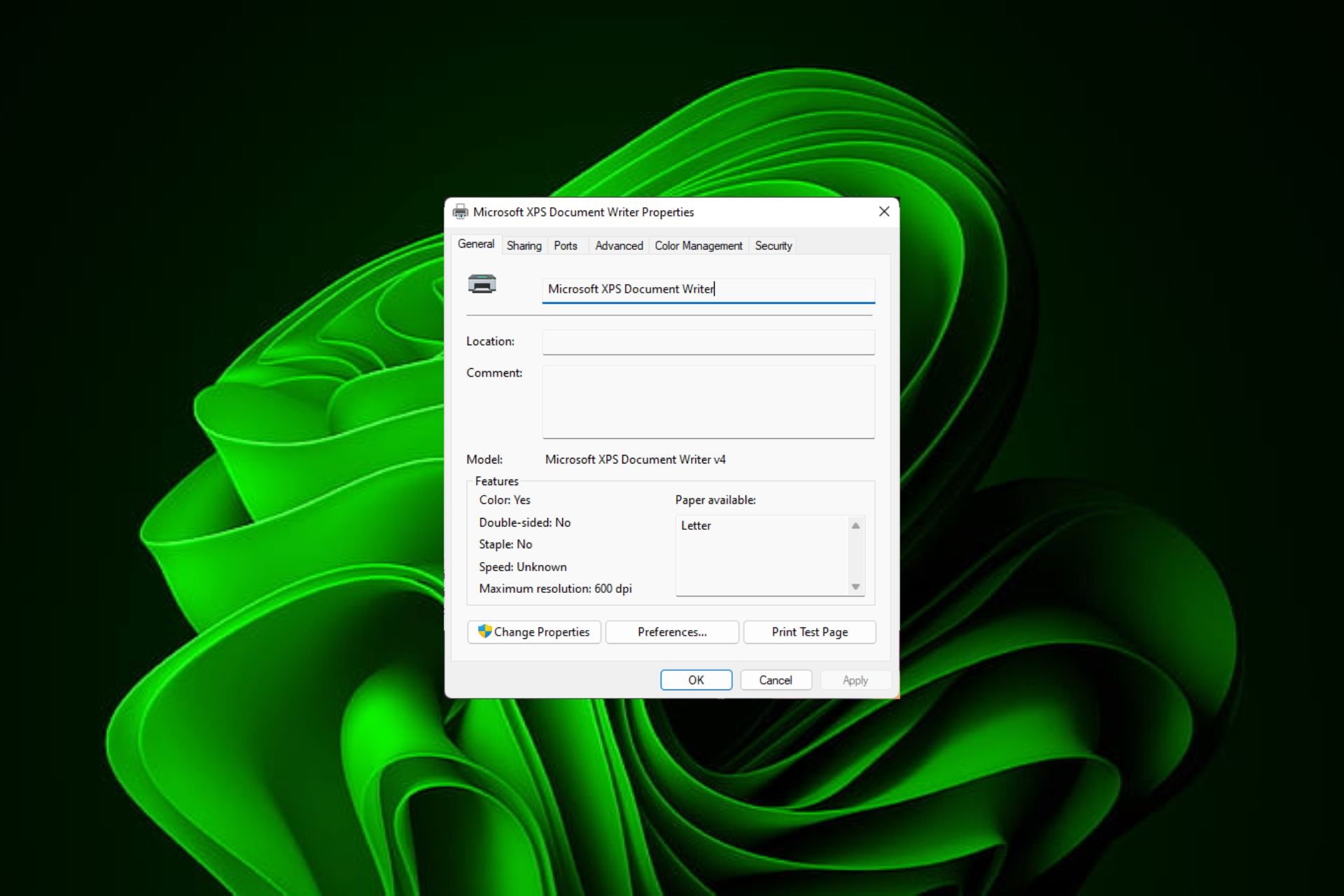 在 Windows 11上快速重命名打印机的 4 种方法Sep 11, 2023 pm 03:26 PM
在 Windows 11上快速重命名打印机的 4 种方法Sep 11, 2023 pm 03:26 PM如果您的办公室里有很多打印机,打印机列表可能会很长,并且使完成工作变得乏味。更重要的是,多台打印机通常意味着名称相似,这可能会有点令人困惑。您想要的最后一件事是滚动浏览无穷无尽的列表,但最终仍然将打印作业发送到错误的打印机。幸运的是,您可以通过一个简单的重命名技巧来解决所有这些问题,我们将在下面向您展示。如何在Windows11中重命名我的打印机?1.使用“设置”应用点击键并单击设置。Windows单击蓝牙和设备,然后选择打印机和扫描仪。选择要重命名的打印机。单击打印机属性。导航到常规选项卡,键
 如何修复Windows 10和11中的错误DXGI_ERROR_DEVICE_HUNGOct 26, 2023 pm 11:13 PM
如何修复Windows 10和11中的错误DXGI_ERROR_DEVICE_HUNGOct 26, 2023 pm 11:13 PM由于技术错误,无法播放此视频。(错误代码:102006)我们将通过简单的步骤来修复此错误,并分享防止其再次发生的提示。我们的目标是帮助您快速解决此问题,并恢复到平稳运行的计算机。什么是0x887A0006DXGI_ERROR_DEVICE_HUNG?DXGI(DirectXGraphicsInfrastructure)是Windows的一部分,可帮助处理游戏和视频等图形内容。当Windows10和11上的图形驱动程序出现问题时,通常会弹出dxgi_error_device_hung错误,尤其是在
 修复在 Windows 10/11 中设备禁用(错误代码 22)的方法Aug 04, 2023 pm 03:17 PM
修复在 Windows 10/11 中设备禁用(错误代码 22)的方法Aug 04, 2023 pm 03:17 PM设备管理器中的“此设备已禁用”代码22错误是否阻止您在PC上使用新设备或旧设备?不用担心,因为我们在这里帮助您解决此问题。代码22错误意味着设备已被手动禁用,有时重新启用它无济于事。无论原因是什么,这里有10种方法可以修复Windows22/PC上的“此设备已禁用”代码10错误并使该硬件再次工作。1.拔下并重新插入新硬件您插入PC的新硬件可能会在快速卸下并重新安装后重新开始工作。因此,如果它是通过USB插入的设备,请继续拔下它。然后,等待几秒钟,然后重新插入。现在,检查设备是否显示在设备管理器中
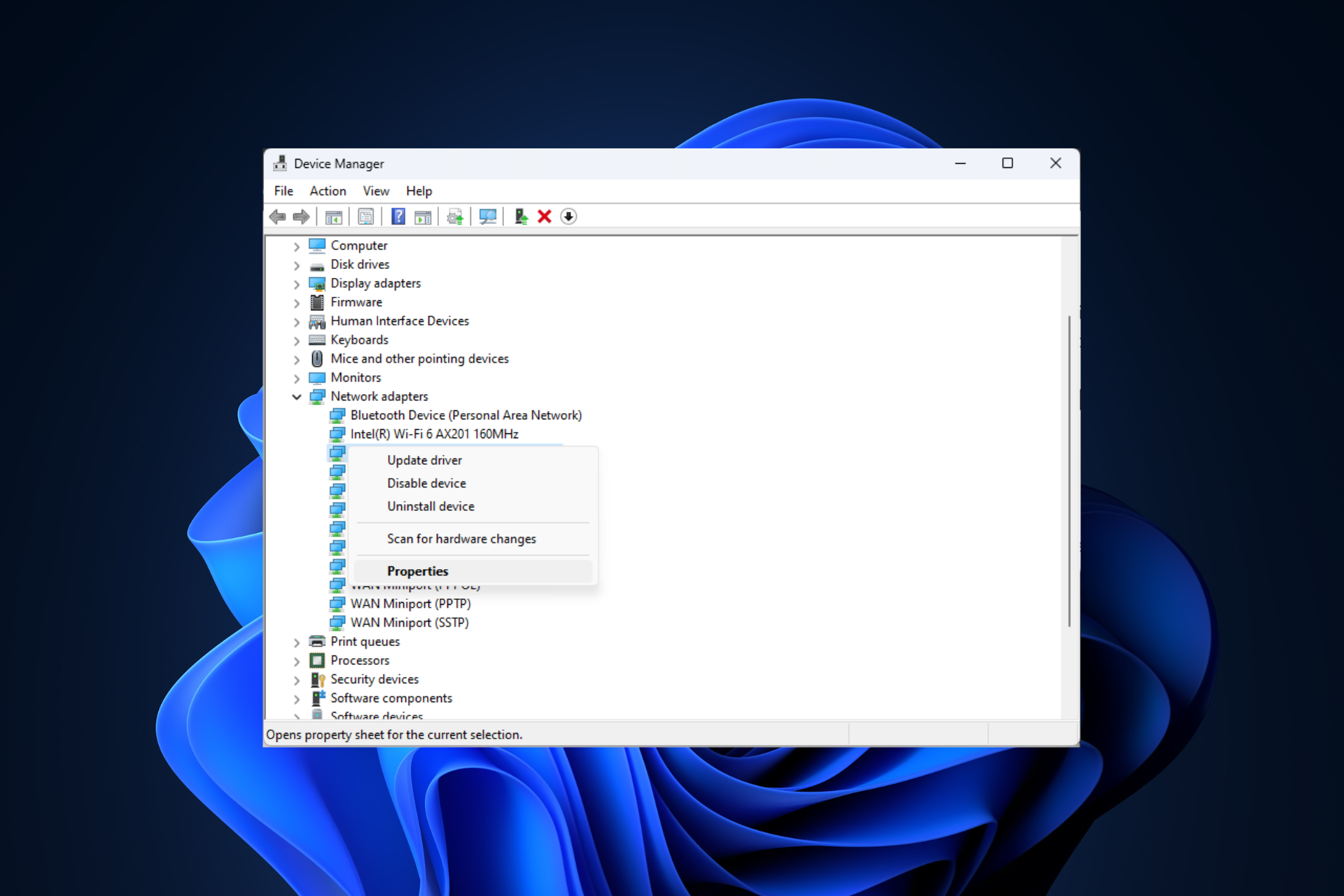 修复问题:在 Windows 11 安全模式下无法访问互联网的网络连接问题Sep 23, 2023 pm 01:13 PM
修复问题:在 Windows 11 安全模式下无法访问互联网的网络连接问题Sep 23, 2023 pm 01:13 PM在具有网络连接的安全模式下,Windows11计算机上没有互联网连接可能会令人沮丧,尤其是在诊断和排除系统问题时。在本指南中,我们将讨论问题的潜在原因,并列出有效的解决方案,以确保您在安全模式下可以访问互联网。为什么在带网络连接的安全模式下没有互联网?网络适配器不兼容或未正确加载。第三方防火墙、安全软件或防病毒软件可能会干扰安全模式下的网络连接。网络服务未运行。恶意软件感染如果互联网无法在Windows11的安全模式下使用网络,我该怎么办?在执行高级故障排除步骤之前,应考虑执行以下检查:请确保使
 如何在Windows 11上重新启用蜂窝选项Sep 18, 2023 am 10:29 AM
如何在Windows 11上重新启用蜂窝选项Sep 18, 2023 am 10:29 AM笔记本电脑的蜂窝功能通常工作正常,用户可以插入SIM卡或使用eSIM。但最近,一些人报告说Windows11中缺少蜂窝选项。无论他们是重新启动PC还是拔下并重新插入SIM卡,Windows11中都不会显示蜂窝选项。请记住,一些Windows10用户也面临着同样的问题。为什么我的手机网络设置没有显示在Windows11上?过时、不兼容、损坏或有问题的驱动程序蜂窝数据网络运营商面临问题网络适配器已禁用eSIM配置文件不起作用或损坏如何在Windows11上再次启用丢失的蜂窝选项?在我们开始使用稍微复
 解决win11关机后外设仍然亮的问题Dec 26, 2023 pm 10:37 PM
解决win11关机后外设仍然亮的问题Dec 26, 2023 pm 10:37 PM有时候我们关机要睡觉了,结果win11关机后外设还亮着灯,非常影响体验,这其实是由于关机后usb接口还在供电导致的,我们只要进入bios设置禁用它就可以了。win11关机后外设还亮:1、首先我们重启电脑,在品牌logo跳出时按下“DEL”进入bios设置。(不同电脑进入bios的方法不一定一样,可以查一下说明书)2、进入后,我们先将语言改到中文,方便操作。3、接着我们进入“高级”设置,打开“高级电源管理”4、然后在其中找到“ErP支持”5、随后将它改为“开启(S4+S5)”6、最后按下键盘“F1
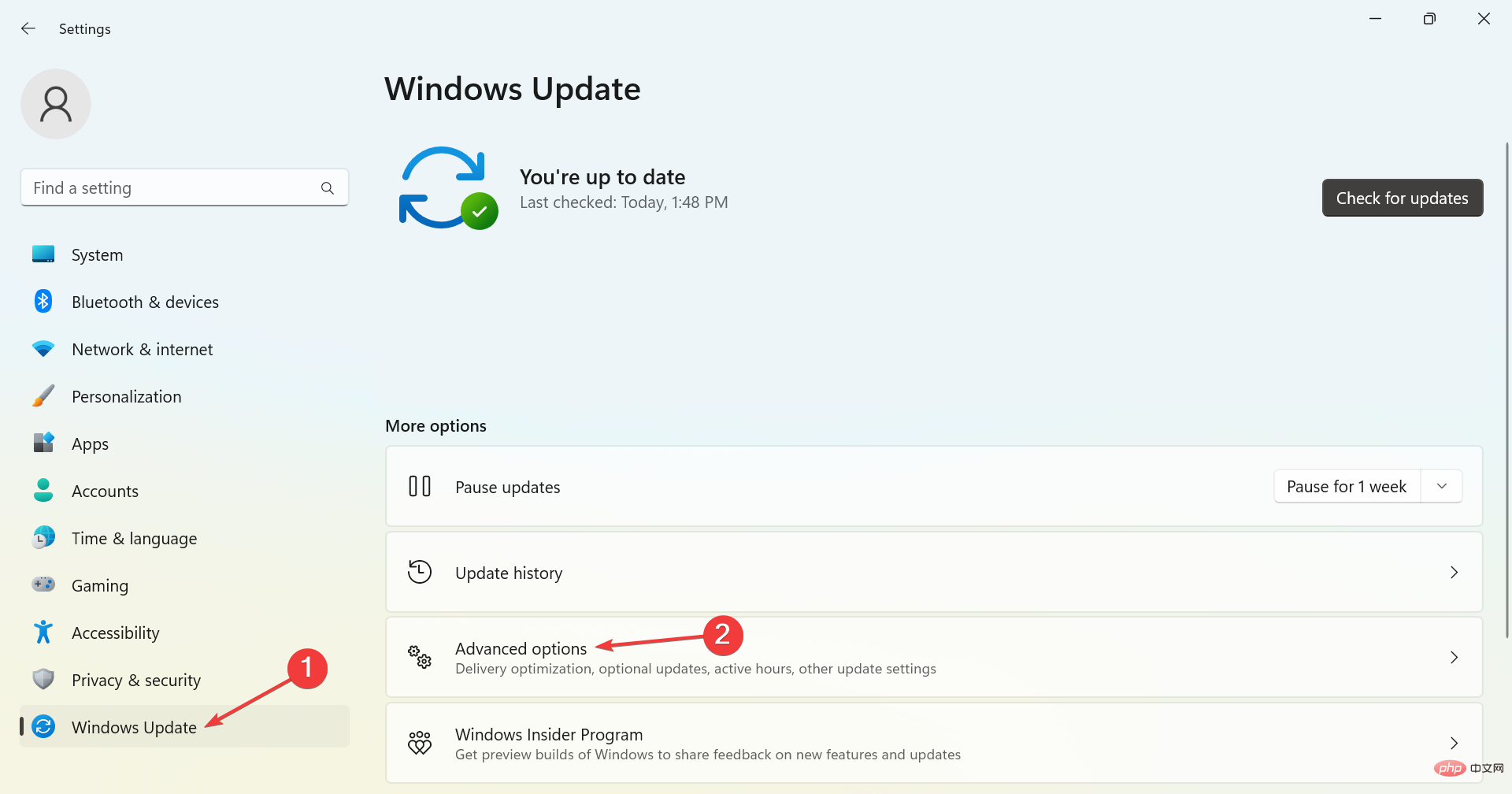 适用于 Windows 2303 的 PL11 驱动程序:如何下载和安装May 12, 2023 pm 02:19 PM
适用于 Windows 2303 的 PL11 驱动程序:如何下载和安装May 12, 2023 pm 02:19 PM多产的PL2303电缆允许您将串行设备连接到计算机上的USB端口。但是,一些用户报告说,在Windows2303中没有PL11驱动程序时遇到了问题。那么,什么是PL2303USB到串行驱动程序?与任何其他驱动程序一样,它的工作是在操作系统和设备之间建立连接,在本例中是PL2303适配器。如果没有驱动程序,设备将无法识别,因此无法正常工作。在大多数情况下,Windows11应自动安装电缆驱动程序,但有时您必须手动继续下载PL2303驱动程序Windows1164位。什么是PL23
 驱动程序下载失败怎么回事Nov 30, 2023 pm 03:37 PM
驱动程序下载失败怎么回事Nov 30, 2023 pm 03:37 PM驱动程序下载失败的原因:1、网络问题;2、驱动程序不兼容;3、下载文件损坏;4、磁盘空间不足;5、浏览器问题。详细介绍:1、网络问题,如果在下载驱动程序时遇到网络连接问题,可能会导致下载失败,这可能是由于网络不稳定、网络连接中断或者网络防火墙设置等原因引起的;2、驱动程序不兼容,如果下载的驱动程序与操作系统或硬件不兼容,也会导致下载失败;3、下载文件损坏等等。

핫 AI 도구

Undresser.AI Undress
사실적인 누드 사진을 만들기 위한 AI 기반 앱

AI Clothes Remover
사진에서 옷을 제거하는 온라인 AI 도구입니다.

Undress AI Tool
무료로 이미지를 벗다

Clothoff.io
AI 옷 제거제

AI Hentai Generator
AI Hentai를 무료로 생성하십시오.

인기 기사

뜨거운 도구

드림위버 CS6
시각적 웹 개발 도구

SecList
SecLists는 최고의 보안 테스터의 동반자입니다. 보안 평가 시 자주 사용되는 다양한 유형의 목록을 한 곳에 모아 놓은 것입니다. SecLists는 보안 테스터에게 필요할 수 있는 모든 목록을 편리하게 제공하여 보안 테스트를 더욱 효율적이고 생산적으로 만드는 데 도움이 됩니다. 목록 유형에는 사용자 이름, 비밀번호, URL, 퍼징 페이로드, 민감한 데이터 패턴, 웹 셸 등이 포함됩니다. 테스터는 이 저장소를 새로운 테스트 시스템으로 간단히 가져올 수 있으며 필요한 모든 유형의 목록에 액세스할 수 있습니다.

안전한 시험 브라우저
안전한 시험 브라우저는 온라인 시험을 안전하게 치르기 위한 보안 브라우저 환경입니다. 이 소프트웨어는 모든 컴퓨터를 안전한 워크스테이션으로 바꿔줍니다. 이는 모든 유틸리티에 대한 액세스를 제어하고 학생들이 승인되지 않은 리소스를 사용하는 것을 방지합니다.

에디트플러스 중국어 크랙 버전
작은 크기, 구문 강조, 코드 프롬프트 기능을 지원하지 않음

mPDF
mPDF는 UTF-8로 인코딩된 HTML에서 PDF 파일을 생성할 수 있는 PHP 라이브러리입니다. 원저자인 Ian Back은 자신의 웹 사이트에서 "즉시" PDF 파일을 출력하고 다양한 언어를 처리하기 위해 mPDF를 작성했습니다. HTML2FPDF와 같은 원본 스크립트보다 유니코드 글꼴을 사용할 때 속도가 느리고 더 큰 파일을 생성하지만 CSS 스타일 등을 지원하고 많은 개선 사항이 있습니다. RTL(아랍어, 히브리어), CJK(중국어, 일본어, 한국어)를 포함한 거의 모든 언어를 지원합니다. 중첩된 블록 수준 요소(예: P, DIV)를 지원합니다.






